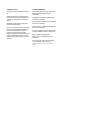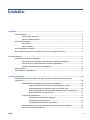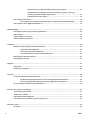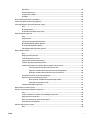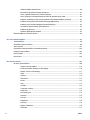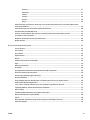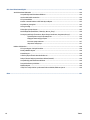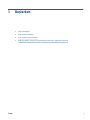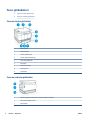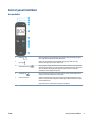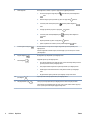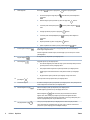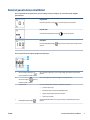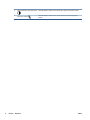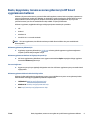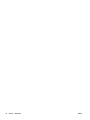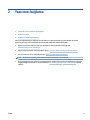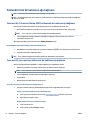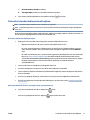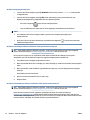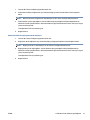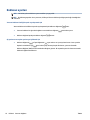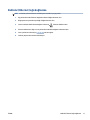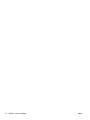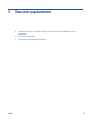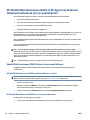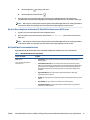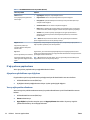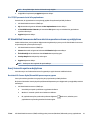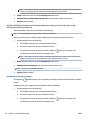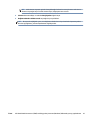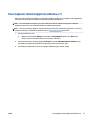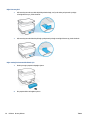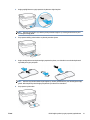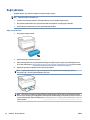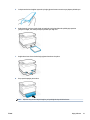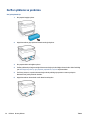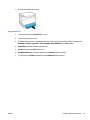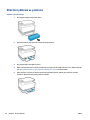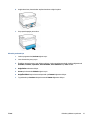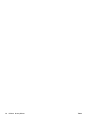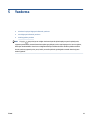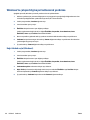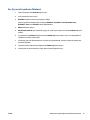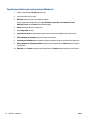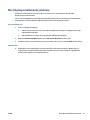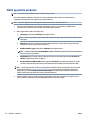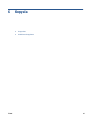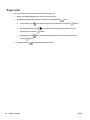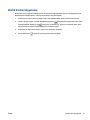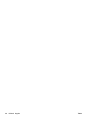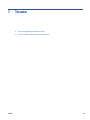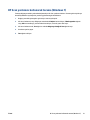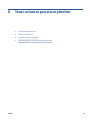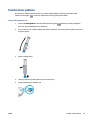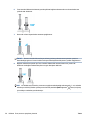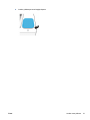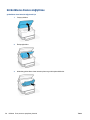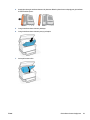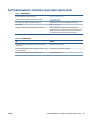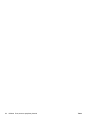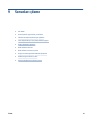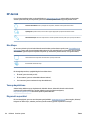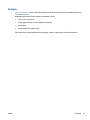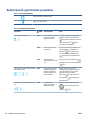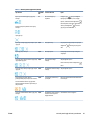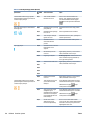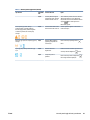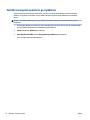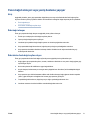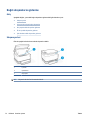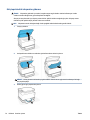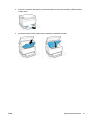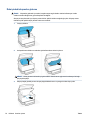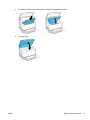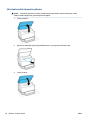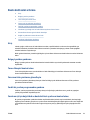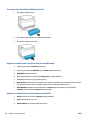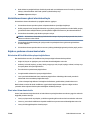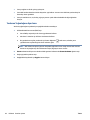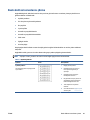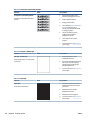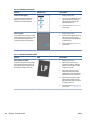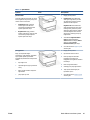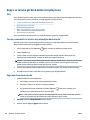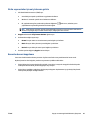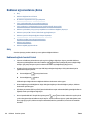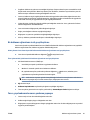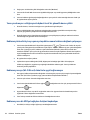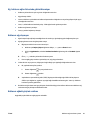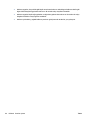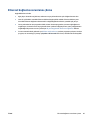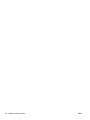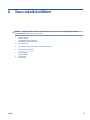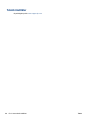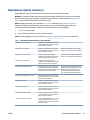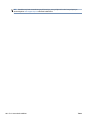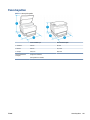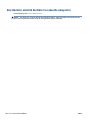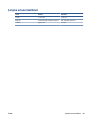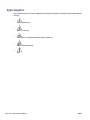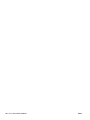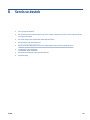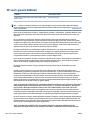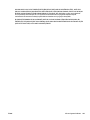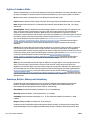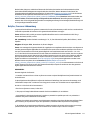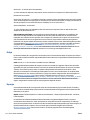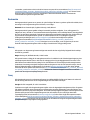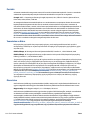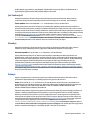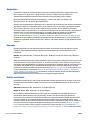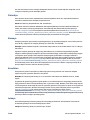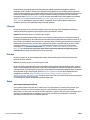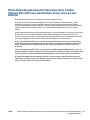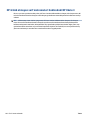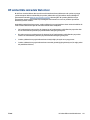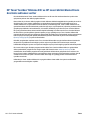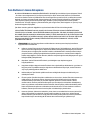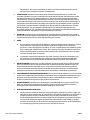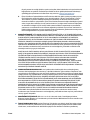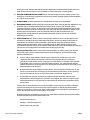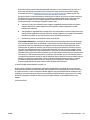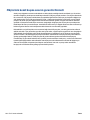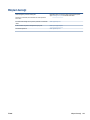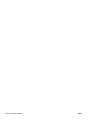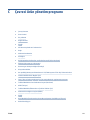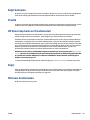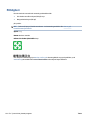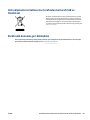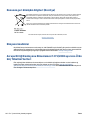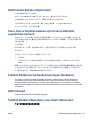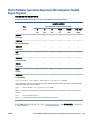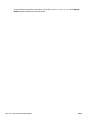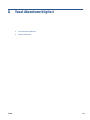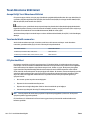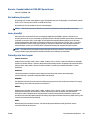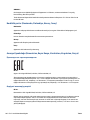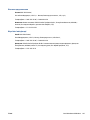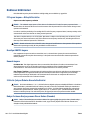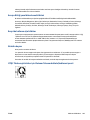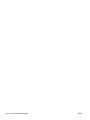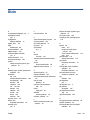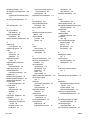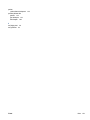Kullanıcı Kılavuzu
HP Neverstop Laser MFP 1200 series

Telif Hakkı ve Lisans
© Copyright 2020 HP Development Company,
L.P.
Telif hakkı yasalarının izin verdiği durumlar
dışında önceden izin alınmadan çoğaltılması,
uyarlanması veya başka bir dile çevrilmesi
yasaktır.
Bu belgede yer alan bilgiler önceden haber
verilmeksizin değiştirilebilir.
HP ürün ve hizmetlerine ait yegane garantiler,
bu ürün ve hizmetlerle birlikte sağlanan açık
garanti bildirimlerinde sıralanmıştır. Bu
belgede yer alan hiçbir ifade ek garanti
oluşturacak şekilde yorumlanmamalıdır. HP, bu
belgede olabilecek teknik hatalar ve yazım
hataları veya eksikliklerinden dolayı sorumlu
tutulamaz.
Ticari Marka Bildirimleri
Apple ve Apple logosu, Apple Inc. kuruluşunun
ABD ve diğer ülkelerdeki tescilli ticari
markalarıdır.
OS X, Apple Inc.nin ABD'de ve diğer ülkelerde
tescilli ticari markalarıdır.
AirPrint, Apple Inc.nin ABD'de ve diğer ülkelerde
tescilli ticari markalarıdır.
iPhone, Apple Inc.nin ABD'de ve diğer ülkelerde
tescilli ticari markalarıdır.
Microsoft® ve Windows®, Microsoft Corporation
kuruluşunun ABD'de tescilli ticari markalarıdır.
Amazon, Kindle ve ilgili tüm logolar
Amazon.com, Inc. veya iştiraklerinin ticari
markalarıdır.
Wi-Fi ve Wi-Fi Direct, Wi-Fi Alliance'ın tescilli
ticari markalarıdır. (Ayrıntılar için bkz.
https://www.wi-fi.org/who-we-are/our-
brands .)

İçindekiler
1 Başlarken ..................................................................................................................................................... 1
Yazıcı görünümleri ................................................................................................................................................. 2
Yazıcının önden görünümü .................................................................................................................. 2
Yazıcının arkadan görünümü ............................................................................................................... 2
Kontrol paneli özellikleri ....................................................................................................................................... 3
Ana modeller ....................................................................................................................................... 3
Kablosuz modeller ............................................................................................................................... 5
Kontrol paneli ekranı özellikleri ............................................................................................................................ 7
Baskı, kopyalama, tarama ve sorun giderme için HP Smart uygulamasını kullanın ............................................ 9
2 Yazıcınızı bağlama ....................................................................................................................................... 11
Yönlendirici ile bir kablosuz ağa bağlama ........................................................................................................... 12
Yazıcınızı Wi-Fi Protected Setup (WPS) kullanarak bir kablosuz ağa bağlama ................................ 12
Yazıcınızı HP yazıcı yazılımı kullanarak bir kablosuz ağa bağlama .................................................. 12
Yönlendirici olmadan kablosuz olarak bağlama .............................................................................. 13
Kablosuz ayarları ................................................................................................................................................. 16
Kablolu (Ethernet) ağa bağlanma ....................................................................................................................... 17
3 Yazıcınızı yapılandırma ................................................................................................................................ 19
HP Gömülü Web Sunucusunu (EWS) ve HP Aygıt Araç Kutusunu (Windows) kullanarak yazıcıyı
yapılandırma ........................................................................................................................................................ 20
Gömülü Web Sunucusuna (EWS) Erişim ve Sunucunun Kullanımı .................................................... 20
HP Gömülü Web Sunucusunu (EWS) yazılımdan (Windows 7) açma ............................. 20
HP Gömülü Web Sunucusunu (EWS) bir web tarayıcısından açma ................................. 20
Bir Wi-Fi Direct bağlantısı kullanırken HP Gömülü Web Sunucusunu (EWS) açma ........ 21
HP Gömülü Web Sunucusunda Gezinme ........................................................................ 21
IP ağ ayarlarını yapılandırma ............................................................................................................ 22
Ağ ayarlarını görüntüleme veya değiştirme ................................................................... 22
Yazıcıyı ağda yeniden adlandırma .................................................................................. 22
IPv4 TCP/IP parametrelerini elle yapılandırma .............................................................. 23
HP Gömülü Web Sunucusunu kullanarak sistem parolasını atama veya değiştirme ...................... 23
Enerji tasarrufu ayarlarını değiştirme .............................................................................................. 23
TRWW iii

Hareketsizlik Sonrası Uyku/Otomatik Kapanma ayarını yapma .................................... 23
Hareketsizlik Sonrası Kapatma ertelemesini ayarlama ve yazıcıyı 1 watt veya
daha az güç kullanacak şekilde yapılandırma ................................................................ 24
Kapatmayı Ertele ayarını yapma ..................................................................................... 24
Ürün yazılımını güncelleme ................................................................................................................................. 26
Ürün yazılımını Ürün Yazılımı Güncellemesi Yardımcı Programını kullanarak güncelleme .............. 26
Yazıcı bağlantı türünü değiştirme (Windows 7) .................................................................................................. 27
4 Ortam yükleme ............................................................................................................................................ 29
Farklı kağıt boyutları için giriş tepsisini yapılandırma ........................................................................................ 29
Kağıt yükleme ...................................................................................................................................................... 32
Zararı yükleme ve yazdırma .............................................................................................................................. 34
Etiketleri yükleme ve yazdırma ........................................................................................................................... 36
5 Yazdırma ..................................................................................................................................................... 39
Windows'la çalışan bilgisayar kullanarak yazdırma ........................................................................................... 40
Kağıt türünü seçin (Windows) ........................................................................................................... 40
Her iki yana elle yazdırma (Windows) ............................................................................................... 41
Yaprak başına birden çok sayfa yazdırma (Windows) ...................................................................... 42
Mac bilgisayar kullanarak yazdırma .................................................................................................................... 43
Mobil aygıtlarla yazdırma .................................................................................................................................... 44
6 Kopyala ...................................................................................................................................................... 45
Kopya alma .......................................................................................................................................................... 46
Kimlik kartını kopyalama ..................................................................................................................................... 47
7 Tarama ....................................................................................................................................................... 49
HP Smart Uygulamasını kullanarak tarama ........................................................................................................ 50
Bir Windows bilgisayardan tarama için HP Smart Uygulamasının kullanılması .............................. 50
Bir Mac OS bilgisayardan tarama için HP Smart Uygulamasının kullanılması ................................. 50
HP Scan yazılımını kullanarak tarama (Windows 7) ............................................................................................ 51
8 Toner, ortam ve parçaların yönetimi .............................................................................................................. 53
Toner düzeyini kontrol etme ............................................................................................................................... 54
Yeniden toner yükleme ........................................................................................................................................ 55
Görüntüleme dramını değiştirme ........................................................................................................................ 58
Sarf malzemelerini, ortamları ve parçaları sipariş etme .................................................................................... 61
9 Sorunları çözme .......................................................................................................................................... 63
HP destek ............................................................................................................................................................. 64
iv TRWW

Bize Ulaşın ......................................................................................................................................... 64
Yazıcıyı kaydettirme .......................................................................................................................... 64
Ek garanti seçenekleri ....................................................................................................................... 64
Ek bilgiler ........................................................................................................................................... 65
Kontrol paneli ışığı türlerini yorumlama ............................................................................................................. 66
Fabrika varsayılan ayarlarını geri yükleme ......................................................................................................... 70
Yazıcı kağıdı almıyor veya yanlış besleme yapıyor ............................................................................................. 71
Giriş .................................................................................................................................................... 71
Ürün kağıt almıyor ............................................................................................................................. 71
Ürün birden fazla kağıt sayfası alıyor ............................................................................................... 71
Kağıt sıkışmalarını giderme ................................................................................................................................. 72
Giriş .................................................................................................................................................... 72
Sıkışma yerleri ................................................................................................................................... 72
Sık veya tekrarlayan kağıt sıkışmaları .............................................................................................. 73
Giriş tepsisindeki sıkışmaları giderme .............................................................................................. 74
Ürün içindeki sıkışmaları giderme ..................................................................................................... 76
Çıktı alanlarındaki sıkışmaları giderme ............................................................................................. 78
Baskı kalitesini artırma ........................................................................................................................................ 79
Giriş .................................................................................................................................................... 79
Belgeyi yeniden yazdırma ................................................................................................................. 79
Toner düzeyini kontrol etme ............................................................................................................. 79
Yazıcının ürün yazılımını güncelleyin ................................................................................................ 79
Farklı bir yazılım programından yazdırın .......................................................................................... 79
Yazdırma işi için kağıt türü ve baskı kalitesi ayarlarını kontrol etme ............................................... 79
Yazıcıya yerleştirilmiş kağıt türünü kontrol edin ........................................................... 80
Kağıt türü ve baskı kalitesi ayarlarını kontrol etme (Windows) ..................................... 80
Kağıt türü ve baskı kalitesi ayarlarını kontrol etme (OS X) ............................................ 80
Görüntüleme dramını görsel olarak denetleyin ............................................................................... 81
Kağıdı ve yazdırma ortamını kontrol edin ......................................................................................... 81
Birinci adım: HP özelliklerini karşılayan kağıt kullanın .................................................. 81
İkinci adım: Ortamı kontrol edin ..................................................................................... 81
Yazdırma Yoğunluğunu Ayarlama ..................................................................................................... 82
Baskı kalitesi sorunlarını çözme .......................................................................................................................... 83
Kopya ve tarama görüntü kalitesini iyileştirme .................................................................................................. 88
Giriş .................................................................................................................................................... 88
Tarayıcı camında kir ve lekeler olup olmadığını kontrol edin ........................................................... 88
Kağıt ayarlarını kontrol edin .............................................................................................................. 88
Metin veya resimler için en iyi duruma getirin .................................................................................. 89
Kenardan kenara kopyalama ............................................................................................................ 89
Kablosuz ağ sorunlarını çözme ........................................................................................................................... 90
Giriş .................................................................................................................................................... 90
TRWW v

Kablosuz bağlantı kontrol listesi ...................................................................................................... 90
Bir kablosuz ağ tanılama testi gerçekleştirme ................................................................................. 91
Yazıcı, yapılandırmadan sonra yazdırma yapmıyor .......................................................................... 91
Yazıcı yazdırmıyor ve bilgisayarda üçüncü taraf bir güvenlik duvarı yüklü ..................................... 92
Kablosuz yönlendiriciyi veya yazıcıyı taşıdıktan sonra kablosuz bağlantı çalışmıyor ..................... 92
Kablosuz yazıcıya (Wi-Fi Direct) daha fazla aygıt bağlanamıyor ..................................................... 92
Kablosuz yazıcı bir VPN'ye bağlıyken iletişimi kaybediyor ............................................................... 92
Ağ, kablosuz ağlar listesinde görüntülenmiyor ............................................................................... 93
Kablosuz ağ çalışmıyor ..................................................................................................................... 93
Kablosuz ağdaki girişimi azaltma ..................................................................................................... 93
Ethernet bağlantısı sorunlarını çözme ................................................................................................................ 95
Ek A Yazıcı teknik özellikleri ............................................................................................................................ 97
Teknik özellikler .................................................................................................................................................. 98
Desteklenen işletim sistemleri ............................................................................................................................ 99
Yazıcı boyutları .................................................................................................................................................. 101
Güç tüketimi, elektrik özellikleri ve akustik emisyonlar .................................................................................. 102
Çalışma ortamı özellikleri .................................................................................................................................. 103
Uyarı simgeleri ................................................................................................................................................... 104
Lazer Uyarısı ...................................................................................................................................................... 105
Ek B Servis ve destek .................................................................................................................................... 107
HP sınırlı garanti bildirimi .................................................................................................................................. 108
İngiltere, İrlanda ve Malta ............................................................................................................... 110
Avusturya, Belçika, Almanya ve Lüksemburg ................................................................................. 110
Belçika, Fransa ve Lüksemburg ...................................................................................................... 111
İtalya ................................................................................................................................................ 112
İspanya ............................................................................................................................................ 112
Danimarka ....................................................................................................................................... 113
Norveç ............................................................................................................................................. 113
İsveç ................................................................................................................................................. 113
Portekiz ........................................................................................................................................... 114
Yunanistan ve Kıbrıs ........................................................................................................................ 114
Macaristan ....................................................................................................................................... 114
Çek Cumhuriyeti .............................................................................................................................. 115
Slovakya .......................................................................................................................................... 115
Polonya ............................................................................................................................................ 115
Bulgaristan ...................................................................................................................................... 116
Romanya ......................................................................................................................................... 116
Belçika ve Hollanda ......................................................................................................................... 116
Finlandiya ........................................................................................................................................ 117
vi TRWW

Slovenya .......................................................................................................................................... 117
Hırvatistan ....................................................................................................................................... 117
Letonya ............................................................................................................................................ 117
Litvanya ........................................................................................................................................... 118
Estonya ............................................................................................................................................ 118
Rusya ............................................................................................................................................... 118
HP'nin Üstün Koruma Garantisi: Neverstop Toner Yeniden Yükleme Kiti ve HP Laser Görüntüleme Dramı
sınırlı garanti bildirimi ....................................................................................................................................... 119
HP ürünü olmayan sarf malzemeleri hakkındaki HP ilkeleri ............................................................................ 120
HP sahtecilikle mücadele Web sitesi ................................................................................................................. 121
HP Toner Yeniden Yükleme Kiti ve HP Laser Görüntüleme Dramı üzerinde saklanan veriler .......................... 122
Son Kullanıcı Lisans Anlaşması ......................................................................................................................... 123
Müşterinin kendi başına onarım garantisi hizmeti ........................................................................................... 128
Müşteri desteği .................................................................................................................................................. 129
Ek C Çevreci ürün yönetim programı ............................................................................................................... 131
Çevreyi koruma .................................................................................................................................................. 132
Ozon üretimi ...................................................................................................................................................... 132
Güç tüketimi ....................................................................................................................................................... 132
Kağıt kullanımı ................................................................................................................................................... 133
Plastik ................................................................................................................................................................ 133
HP Neverstop baskı sarf malzemeleri ............................................................................................................... 133
Kağıt ................................................................................................................................................................... 133
Malzeme kısıtlamaları ....................................................................................................................................... 133
Pil bilgileri .......................................................................................................................................................... 134
Atık ekipmanların kullanıcılar tarafından bertarafı (AB ve Hindistan) ............................................................. 135
Elektronik donanım geri dönüşümü .................................................................................................................. 135
Donanım geri dönüşüm bilgileri (Brezilya) ....................................................................................................... 136
Kimyasal maddeler ............................................................................................................................................ 136
Avrupa Birliği Komisyonu Düzenlemesi 1275/2008 uyarınca Ürün Güç Tüketimi Verileri .............................. 136
SEPA Ecolabel Kullanıcı Bilgileri (Çin) ................................................................................................................ 137
Yazıcı, faks ve fotokopi makinesi için Çin enerji etiketinin uygulanması mevzuatı ......................................... 137
Tehlikeli Maddelerin Sınırlandırılması beyanı (Hindistan) ................................................................................ 137
AEEE (Türkiye) ................................................................................................................................................... 137
Tehlikeli Maddeler/Elementler ve İçerikleri Tablosu (Çin) ................................................................................ 137
Malzeme Güvenliği Veri Sayfası (MSDS) ............................................................................................................ 138
EPEAT ................................................................................................................................................................. 138
Kısıtlı Maddeler İşaretleme Koşulunun Mevcudiyetine Yönelik Beyan (Tayvan) .............................................. 139
Daha fazla bilgi için ............................................................................................................................................ 141
TRWW vii

Ek D Yasal düzenleme bilgileri ....................................................................................................................... 143
Yasal düzenleme bildirimleri ............................................................................................................................. 144
Avrupa Birliği Yasal Düzenleme Bildirimi ........................................................................................ 144
Yasal model kimlik numaraları ....................................................................................................... 144
FCC yönetmelikleri .......................................................................................................................... 144
Kanada - Kanada Endüstrisi ICES-003 Uyum Beyanı ...................................................................... 145
Güç kablosu yönergeleri ................................................................................................................. 145
Lazer güvenliği ................................................................................................................................ 145
Finlandiya için lazer beyanı ............................................................................................................. 145
Nordik Beyanlar (Danimarka, Finlandiya, Norveç, İsveç) ............................................................... 146
Avrasya Uyumluluğu (Ermenistan, Beyaz Rusya, Kazakistan, Kırgızistan, Rusya) ....................... 146
Производитель и дата производства ....................................................................... 146
Өндіруші жəне өндіру мерзімі ................................................................................... 146
Местные представители ............................................................................................ 147
Жергілікті өкілдіктері ................................................................................................. 147
Kablosuz bildirimleri .......................................................................................................................................... 148
FCC uyum beyanı—Birleşik Devletler ............................................................................................. 148
Brezilya ANATEL beyanı .................................................................................................................. 148
Kanada beyanı ................................................................................................................................. 148
5 GHz ile Çalışan Ürünler Kanada Endüstrisi ................................................................................... 148
Radyo Frekansı Radyasyonuna Maruz Kalma (Kanada) ................................................................. 148
Avrupa Birliği yasal düzenleme bildirimi ........................................................................................ 149
Rusya'da kullanım için bildirim ....................................................................................................... 149
Meksika beyanı ................................................................................................................................ 149
ICTQC Türü onaylı ürünler için Vietnam Telecom kablolu/kablosuz işareti .................................... 149
Dizin ............................................................................................................................................................ 151
viii TRWW

Yazıcı görünümleri
●
Yazıcının önden görünümü
●
Yazıcının arkadan görünümü
Yazıcının önden görünümü
1 Kontrol paneli
2 Masaüstü tarayıcı
3 Yeniden yükleme portu
4 Yeniden Yükleme Durumu ışığı
5 Toner düzeyi göstergesi
6 Giriş tepsisi
7 Çıktı bölmesi uzantısı
8 Parmak girintisi
9 Çıktı bölmesi
Yazıcının arkadan görünümü
1 Ethernet ağ bağlantı noktası (yalnızca Ethernet bağlantılı modeller)
2 USB arabirimi bağlantı noktası
3 Güç bağlantısı
2 Bölüm 1 Başlarken TRWW

Kontrol paneli özellikleri
Ana modeller
1
Kağıt ışığı
Baskı veya kopyalama işi başlattığınızda, giriş tepsisinde kağıt yoksa Kağıt ışığı yanıp
söner. Kağıt hatası olduğunda ışık sabit şekilde yanar.
2
Uyarı ışığı
Kullanıcının yazıcıyla ilgilenmesi gerektiğinde Uyarı ışığı yanıp söner. Uyarı ışığı
kesintisiz olarak yanıyorsa bir servis hatası vardır.
3
Görüntüleme Dramı ışığı
Bu ışık yanıyorken (sabit) görüntüleme dramının kullanım ömrünün sonuna yaklaştığını
gösterir ya da aynı anda Uyarı ışığı yanıp sönüyorsa görüntüleme dramıyla ilgili bir sorun
vardır. Görüntüleme Dramı ışığı yanıp sönüyorsa yazdırmaya devam etmek için
görüntüleme dramını değiştirmeniz gerekir.
4
Kapak Açık ışığı
Bu ışık, Kimlik Kopyası modunda, size kapağı açmanızı ve ikinci tarafı kopyalamak için
orijinali ters çevirmenizi söylemek için yanıp söner.
5 Kontrol paneli ekranı Kopyalama modunda ekran seçilen kopya sayısını (örnekte gösterildiği gibi), karşıtlık
ayarını ve boyut ayarı faktörünü gösterir. Kimlik Kopyası modunda ekran süreç boyunca
sizden istemde bulunur.
Diğer modlarda ekran, hata kodlarını ve diğer istemleri gösterir.
TRWW Kontrol paneli özellikleri 3

6 Menü düğmeleri Menü düğmesini (3 nokta) ve yukarı ve aşağı oklarını aşağıdaki gibi kullanın:
1. İlk menü seçeneği olan Kopya Sayısı'nı görüntülemek için Menü düğmesine
basın.
2. Basılacak kopya sayısını ayarlamak için yukarı ve aşağı okları kullanın.
3. Sonraki seçenek olan Karşıtlık ayarına gitmek için Menü düğmesine
basın.
4. Karşıtlığı ayarlamak için yukarı ve aşağı okları kullanın.
5. Sonraki seçenek olan Küçült/Büyüt ayarına gitmek için Menü düğmesine
basın.
6.
Boyutu ayarlamak için yukarı ve aşağı okları kullanın.
7. Ayarları kaydetmek ve menüden çıkmak için Menü düğmesine basın.
7
Kimlik Kopyalama düğmesi
İki taraı kimlik kartı veya benzeri belgeleri kopyalama işlemini başlatmak için bu
düğmeye basın.
İlk tarafı kopyalarken istemleri izleyin, ardından kapağı açın, kartı ters çevirin ve ikinci
yüzü kopyalayın.
8
Kopyala düğmesi
Bir kopyalama işini başlatmak için bu düğmeye basın.
9
Devam düğmesi
Aşağıdaki eylemler için bu düğmeye basın:
● Yazıcı Devam düğmesi yanar halde hata veya uyarı durumundaysa hatayı silmek ve
yazdırmaya devam etmek için düğmeye basın.
● Elle çift yönlü modda belgenin ikinci yüzünü yazdırmak için bu düğmeye basın.
● Kimlik Kopyası modunda kimlik kartının arka yüzünü taramak için bu düğmeye
basın.
● Bir yapılandırma sayfası yazdırmak için bu düğmeyi 3 saniye basılı tutun.
10
İptal düğmesi
Geçerli işi durdurmak veya iptal etmek için bu düğmeye basın.
11
Güç düğmesi/Hazır ışığı
Yazıcıyı açmak veya kapatmak için bu düğmeyi kullanın. Aktif olan işler iptal edilir.
Yazıcı baskıya hazır olduğunda Hazır ışığı yanar. Yazıcı, baskı verilerini alırken ışık yanıp
söner ve yazıcı Uyku modundayken ışığın parlaklığı azalır.
4 Bölüm 1 Başlarken TRWW

Kablosuz modeller
1
Kağıt ışığı
Giriş tepsisinde kağıt kalmadığında Kağıt ışığı yanıp söner ve bir kağıt hatası olduğunda
(kesintisiz olarak) yanar.
2
Uyarı ışığı
Kullanıcının yazıcıyla ilgilenmesi gerektiğinde Uyarı ışığı yanıp söner. Uyarı ışığı
kesintisiz olarak yanıyorsa bir servis hatası vardır.
3
Görüntüleme Dramı ışığı
Bu ışık yanıyorken (sabit) görüntüleme dramının kullanım ömrünün sonuna yaklaştığını
gösterir ya da aynı anda Uyarı ışığı yanıp sönüyorsa görüntüleme dramıyla ilgili bir sorun
vardır. Görüntüleme Dramı ışığı yanıp sönüyorsa yazdırmaya devam etmek için
görüntüleme dramını değiştirmeniz gerekir.
4
Kapak Açık ışığı
Bu ışık, Kimlik Kopyası modunda, size kapağı açmanızı ve ikinci tarafı kopyalamak için
orijinali ters çevirmenizi söylemek için yanıp söner.
5 Kontrol paneli ekranı Kopyalama modunda ekran seçilen kopya sayısını (örnekte gösterildiği gibi), karşıtlık
ayarını ve boyut ayarı faktörünü gösterir. Kimlik Kopyası modunda ekran süreç boyunca
sizden istemde bulunur.
Diğer modlarda ekran, hata kodlarını ve diğer istemleri gösterir.
TRWW Kontrol paneli özellikleri 5

6 Menü düğmeleri
Menü düğmesi ile yukarı ve aşağı okların kullanımı aşağıdaki gibidir:
1. İlk menü seçeneği olan Kopya Sayısı'nı görüntülemek için Menü düğmesine
basın.
2. Basılacak kopya sayısını ayarlamak için yukarı ve aşağı okları kullanın.
3. Sonraki seçenek olan Karşıtlık ayarına gitmek için Menü düğmesine
basın.
4. Karşıtlığı ayarlamak için yukarı ve aşağı okları kullanın.
5.
Sonraki seçenek olan Küçült/Büyüt ayarına gitmek için Menü düğmesine
basın.
6. Boyutu ayarlamak için yukarı ve aşağı okları kullanın.
7. Ayarları kaydetmek ve menüden çıkmak için Menü düğmesine basın.
7
Kimlik Kopyalama düğmesi
Çift taraı kimlik kartını veya benzer bir belgeyi kopyalama sürecini başlatmak için
Kimlik Kopyası düğmesine basın.
İlk tarafı kopyalarken istemleri izleyin, ardından kapağı açın, kartı ters çevirin ve ikinci
yüzü kopyalayın.
8
Kopyala düğmesi
Bir kopyalama işini başlatmak için bu düğmeye basın.
9
Devam düğmesi
Aşağıdaki eylemler için bu düğmeye basın:
● Yazıcı Devam düğmesi yanar halde hata veya uyarı durumundaysa hatayı silmek ve
yazdırmaya devam etmek için düğmeye basın.
● Elle çift yönlü modda belgenin ikinci yüzünü yazdırmak için bu düğmeye basın.
● Kimlik Kopyası modunda kimlik kartının arka yüzünü taramak için bu düğmeye
basın.
● Bir yapılandırma sayfası yazdırmak için bu düğmeyi 3 saniye basılı tutun.
10
İptal düğmesi
Geçerli işi durdurmak veya iptal etmek için bu düğmeye basın.
11 Wi-Fi Direct düğmesi Wi-Fi Direct özelliğini açmak veya kapatmak için bu düğmeye basın. Yanıp sönüyorsa Wi-
Fi Direct bağlantısını tamamlamak için bu düğmeye basın.
12
Kablosuz düğmesi ve ışığı
Kablosuz özelliğini açmak veya kapatmak için bu düğmeye basın.
Bir WPS bağlantısı yapılandırmak için bu düğmeyi basılı tutun.
Kablosuz düğmesi ışığı sabit mavi renkte yanıyorsa kesintisiz bir kablosuz
bağlantı vardır. Mavi renkte yanıp sönüyorsa yazıcı kablosuz bağlantı kurulumu
modundadır veya WPS yapılandırması süreç halindedir. Işık sarı renge dönüşürse yazıcı
kablosuz ağa bağlanamıyordur veya bir WPS hatası vardır.
13
Güç düğmesi/Hazır ışığı
Yazıcıyı açmak veya kapatmak için bu düğmeyi kullanın. Aktif olan işler iptal edilir.
Yazıcı yazdırmaya hazır olduğunda Hazır ışığı yanar. Yazıcı, yazdırma verisini alırken
yanıp söner ve yazıcı düşük güç durumundayken sönükleşir.
6 Bölüm 1 Başlarken TRWW

Kontrol paneli ekranı özellikleri
Kontrol paneli ekranının görünümü, yazıcının olduğu moda göre değişir. Üç ortak ekran modu aşağıda
gösterilmiştir.
Kopyala modu
Ekranda, Kopya Sayısı simgesi ve o sırada seçili kopya sayısı görünür.
Karşıtlık modu
Ekranda, Daha Açık/Daha Koyu simgesi ve geçerli ayar görünür.
Ölçek modu
Ekranda, Küçült/Büyüt simgesi ve geçerli ölçek (orijinal boyutun yüzdesi olarak)
görünür.
Kontrol paneli ekranının öğeleri aşağıda tanımlanmıştır.
1
Wi-Fi Sinyali Gücü göstergesi
(yalnızca kablosuz özellikli modeller)
Wi-Fi Sinyali Gücü göstergesi, yazıcının bağlı olduğu ağın kablosuz sinyali gücünü
gösterir.
2
Wi-Fi Direct simgesi (yalnızca
kablosuz
özellikli modeller)
Wi-Fi Direct simgesi, Wi-Fi Direct özelliğinin açık olduğunu belirtir.
Karakter ekranı Geçerli moda bağlı olarak, karakterler aşağıdakileri görüntüler:
● Yazdırılan kopya sayısı
● Kopyalama ayarları (karşıtlık ve küçült/büyüt ayarı)
● Aygıtın meşgul olduğunu gösteren animasyon
● Hata ve durum kodları
3
Küçült/Büyüt (ölçek) simgesi
Görüntülendiğinde karakter ekranı, geçerli boyut ayarı faktörünü (yüzde olarak)
gösterir.
TRWW Kontrol paneli ekranı özellikleri 7

4 Daha Açık/Daha Koyu (karşıtlık) simgesi Görüntülendiğinde, karakter ekranı karşıtlık ayarını gösterir (çubuk grafik olarak).
5
Kopya Sayısı simgesi
Görüntülendiğinde, karakter ekranı o sırada yazdırma için seçilen kopya sayısını
gösterir.
8 Bölüm 1 Başlarken TRWW

Baskı, kopyalama, tarama ve sorun giderme için HP Smart
uygulamasını kullanın
HP Smart, HP yazıcınızı kurmanıza, yazıcınızı kullanarak kopyalama, tarama, baskı ve paylaşım yapmanıza ve
yazıcınızı yönetmenize yardımcı olur. Belgeler ve görüntüleri e-posta, kısa mesaj ve popüler bulut ve sosyal
medya hizmetleri (iCloud, Google Drive, Dropbox ve Facebook gibi) ile paylaşabilirsiniz. Ayrıca yeni HP
yazıcılar kurmanın yanı sıra sarf malzemelerini takip edebilir ve sipariş verebilirsiniz.
HP Smart uygulaması, aşağıdaki mobil aygıt ve bilgisayar işletim sistemleriyle uyumludur:
● iOS
● Android
● Windows 10
● Mac OS X 10.11 ve sonraki sürümler
NOT: HP Smart uygulaması, tüm dillerde sunulmuyor olabilir. Bazı özellikler tüm yazıcı modellerinde
bulunmayabilir.
HP Smart uygulamasını yüklemek için
▲ Uygulamayı aygıtınıza yüklemek için 123.hp.com adresine giderek aygıtınızın uygulama mağazasına
erişmek için ekrandaki yönergeleri izleyin.
HP Smart uygulamasını Windows 10 bilgisayarda açmak için
▲ HP Smart uygulamasını yükledikten sonra aygıtın masaüstünden Başlat seçeneğine tıklayıp uygulama
listesinden HP Smart öğesini seçin.
Yazıcınıza bağlanma
▲ Aygıtınızın yazıcıyla aynı ağa bağlı olduğundan emin olun. HP Smart uygulaması yazıcıyı otomatik olarak
algılayacaktır.
HP Smart uygulaması hakkında daha fazla bilgi edinin
HP Smart'ı kullanarak baskı alma, kopyalama, tarama, yazıcı özelliklerine erişme ve sorun giderme işlemleri
hakkında daha fazla bilgiye aşağıdaki kaynaklardan ulaşabilirsiniz:
● iOS/Android: www.hp.com/go/hpsmart-help
● Windows 10: www.hp.com/go/hpsmartwin-help
● Mac: http://www.hp.com/go/hpsmartmac-help
TRWW Baskı, kopyalama, tarama ve sorun giderme için HP Smart uygulamasını kullanın 9

10 Bölüm 1 Başlarken TRWW

2 Yazıcınızı bağlama
●
Yönlendirici ile bir kablosuz ağa bağlama
●
Kablosuz ayarları
●
Kablolu (Ethernet) ağa bağlanma
Yazıcınızın bağlanmasıyla ve bağlantı sorunlarında sorun gidermeyle ilgili en güncel bilgiler HP Destek
sitelerinde çevrimiçi olarak edinilebilir. Burada örneğin aşağıdaki başlıklar bulunabilir:
● Ağınızı ve yazıcınızı kablosuz baskı için yapılandırma konusunda daha fazla bilgi alın.
Daha fazla bilgi için buraya tıklayın.
● Ağ güvenliği ayarlarınızı nasıl bulacağınızı öğrenin. Çevrimiçi daha fazla bilgi için buraya tıklayın.
● HP Print and Scan Doctor hakkında bilgi alın. Daha fazla bilgi için buraya tıklayın.
NOT: Bu yardımcı program yalnızca Windows işletim sistemi için sunulmaktadır.
● Bir güvenlik duvarı veya virüsten koruma programının bilgisayarınızın yazıcıya bağlanmasını engelleyip
engellemediğini belirlemek ve çözüm bulmak için HP çevrimiçi güvenlik duvarı sorun gidericisi öğesini
kullanın.
TRWW 11

Yönlendirici ile bir kablosuz ağa bağlama
NOT: Bu bölüm yalnızca kablosuz yazıcı modelleri için geçerlidir.
NOT: Bu bölüme geçmeden önce yazıcınızın, USB veya Ethernet kablosuyla bilgisayara bağlı olmadığından
emin olun. HAYIR
Yazıcınızı Wi-Fi Protected Setup (WPS) kullanarak bir kablosuz ağa bağlama
Yazıcınızı WPS kullanarak kablosuz bir ağa bağlamadan önce, aşağıdakilerden emin olun:
● WPS özellikli bir kablosuz yönlendirici veya erişim noktası içeren bir kablosuz 802.11b/g/n ağı.
NOT: Yazıcı, yalnızca 2,4 GHz kullanan bağlantıları desteklemektedir.
● Yazıcıyı bağlamak istediğiniz kablosuz ağa bağlı bir bilgisayar. Bilgisayara HP yazıcı yazılımı
yüklediğinizden emin olun.
WPS düğmeli bir WPS yönlendiriciniz varsa, Düğme yöntemini izleyin.
Basma Düğmeli Yapılandırma (PBC) yöntemini kullanmak için
1. WPS Düğmesi yöntemini başlatmak için Kablosuz düğmesini en az üç saniye boyunca basılı tutun.
2. Yönlendiricinizin WPS düğmesine basın.
NOT: Ürün, kablosuz bağlantı kurulurken yaklaşık iki dakikalık bir sayaç başlatır.
Yazıcınızı HP yazıcı yazılımı kullanarak bir kablosuz ağa bağlama
Yazıcıyı tümleşik kablosuz WLAN 802.11 ağına bağlamak için aşağıdakiler gerekir:
● Kablosuz yönlendirici veya erişim noktası içeren bir kablosuz 802.11b/g/n ağı.
NOT: Yazıcı, yalnızca 2,4 GHz kullanan bağlantıları desteklemektedir.
● Yazıcıyı bağlamak istediğiniz kablosuz ağa bağlı bir bilgisayar.
● Ağ adı (SSID).
● WEP anahtarı veya WPA Parolası (gerekiyorsa).
Yazıcınızı, HP yazıcı yazılımını kullanarak bağlamak için
1. HP yazıcı yazılımını yükleyip yüklemediğinize bağlı olarak, aşağıdakilerden birini yapın:
HP yazıcı yazılımını bilgisayarınıza yüklemediyseniz
a. Yazıcı yazılımını indirmek ve kurmak için www.support.hp.com adresini ziyaret edin.
b. Ekrandaki yönergeleri izleyin.
Bilgisayarınızda HP yazıcı yazılımı kuruluysa
a. Yazıcı yazılımını açın.
b. Yazıcı yazılımı içinde, Araçlar'a tıklayın.
12 Bölüm 2 Yazıcınızı bağlama TRWW
Sayfa yükleniyor...
Sayfa yükleniyor...
Sayfa yükleniyor...
Sayfa yükleniyor...
Sayfa yükleniyor...
Sayfa yükleniyor...
Sayfa yükleniyor...
Sayfa yükleniyor...
Sayfa yükleniyor...
Sayfa yükleniyor...
Sayfa yükleniyor...
Sayfa yükleniyor...
Sayfa yükleniyor...
Sayfa yükleniyor...
Sayfa yükleniyor...
Sayfa yükleniyor...
Sayfa yükleniyor...
Sayfa yükleniyor...
Sayfa yükleniyor...
Sayfa yükleniyor...
Sayfa yükleniyor...
Sayfa yükleniyor...
Sayfa yükleniyor...
Sayfa yükleniyor...
Sayfa yükleniyor...
Sayfa yükleniyor...
Sayfa yükleniyor...
Sayfa yükleniyor...
Sayfa yükleniyor...
Sayfa yükleniyor...
Sayfa yükleniyor...
Sayfa yükleniyor...
Sayfa yükleniyor...
Sayfa yükleniyor...
Sayfa yükleniyor...
Sayfa yükleniyor...
Sayfa yükleniyor...
Sayfa yükleniyor...
Sayfa yükleniyor...
Sayfa yükleniyor...
Sayfa yükleniyor...
Sayfa yükleniyor...
Sayfa yükleniyor...
Sayfa yükleniyor...
Sayfa yükleniyor...
Sayfa yükleniyor...
Sayfa yükleniyor...
Sayfa yükleniyor...
Sayfa yükleniyor...
Sayfa yükleniyor...
Sayfa yükleniyor...
Sayfa yükleniyor...
Sayfa yükleniyor...
Sayfa yükleniyor...
Sayfa yükleniyor...
Sayfa yükleniyor...
Sayfa yükleniyor...
Sayfa yükleniyor...
Sayfa yükleniyor...
Sayfa yükleniyor...
Sayfa yükleniyor...
Sayfa yükleniyor...
Sayfa yükleniyor...
Sayfa yükleniyor...
Sayfa yükleniyor...
Sayfa yükleniyor...
Sayfa yükleniyor...
Sayfa yükleniyor...
Sayfa yükleniyor...
Sayfa yükleniyor...
Sayfa yükleniyor...
Sayfa yükleniyor...
Sayfa yükleniyor...
Sayfa yükleniyor...
Sayfa yükleniyor...
Sayfa yükleniyor...
Sayfa yükleniyor...
Sayfa yükleniyor...
Sayfa yükleniyor...
Sayfa yükleniyor...
Sayfa yükleniyor...
Sayfa yükleniyor...
Sayfa yükleniyor...
Sayfa yükleniyor...
Sayfa yükleniyor...
Sayfa yükleniyor...
Sayfa yükleniyor...
Sayfa yükleniyor...
Sayfa yükleniyor...
Sayfa yükleniyor...
Sayfa yükleniyor...
Sayfa yükleniyor...
Sayfa yükleniyor...
Sayfa yükleniyor...
Sayfa yükleniyor...
Sayfa yükleniyor...
Sayfa yükleniyor...
Sayfa yükleniyor...
Sayfa yükleniyor...
Sayfa yükleniyor...
Sayfa yükleniyor...
Sayfa yükleniyor...
Sayfa yükleniyor...
Sayfa yükleniyor...
Sayfa yükleniyor...
Sayfa yükleniyor...
Sayfa yükleniyor...
Sayfa yükleniyor...
Sayfa yükleniyor...
Sayfa yükleniyor...
Sayfa yükleniyor...
Sayfa yükleniyor...
Sayfa yükleniyor...
Sayfa yükleniyor...
Sayfa yükleniyor...
Sayfa yükleniyor...
Sayfa yükleniyor...
Sayfa yükleniyor...
Sayfa yükleniyor...
Sayfa yükleniyor...
Sayfa yükleniyor...
Sayfa yükleniyor...
Sayfa yükleniyor...
Sayfa yükleniyor...
Sayfa yükleniyor...
Sayfa yükleniyor...
Sayfa yükleniyor...
Sayfa yükleniyor...
Sayfa yükleniyor...
Sayfa yükleniyor...
Sayfa yükleniyor...
Sayfa yükleniyor...
Sayfa yükleniyor...
Sayfa yükleniyor...
Sayfa yükleniyor...
Sayfa yükleniyor...
Sayfa yükleniyor...
Sayfa yükleniyor...
Sayfa yükleniyor...
Sayfa yükleniyor...
Sayfa yükleniyor...
Sayfa yükleniyor...
-
 1
1
-
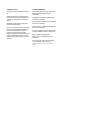 2
2
-
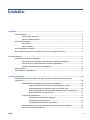 3
3
-
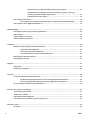 4
4
-
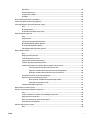 5
5
-
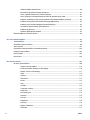 6
6
-
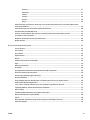 7
7
-
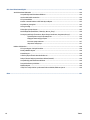 8
8
-
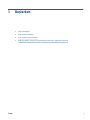 9
9
-
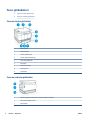 10
10
-
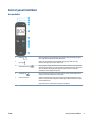 11
11
-
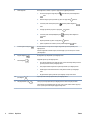 12
12
-
 13
13
-
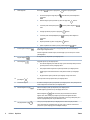 14
14
-
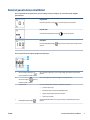 15
15
-
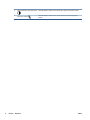 16
16
-
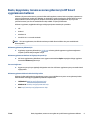 17
17
-
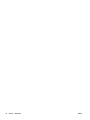 18
18
-
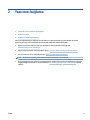 19
19
-
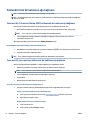 20
20
-
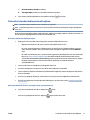 21
21
-
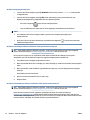 22
22
-
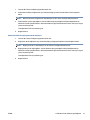 23
23
-
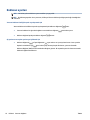 24
24
-
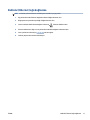 25
25
-
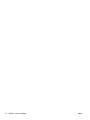 26
26
-
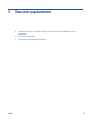 27
27
-
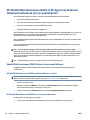 28
28
-
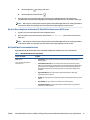 29
29
-
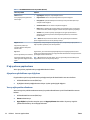 30
30
-
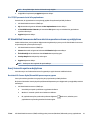 31
31
-
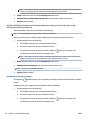 32
32
-
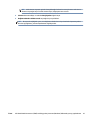 33
33
-
 34
34
-
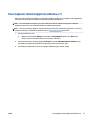 35
35
-
 36
36
-
 37
37
-
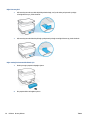 38
38
-
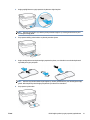 39
39
-
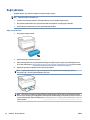 40
40
-
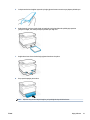 41
41
-
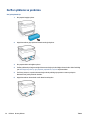 42
42
-
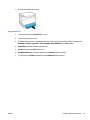 43
43
-
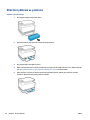 44
44
-
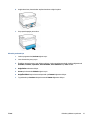 45
45
-
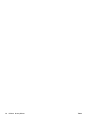 46
46
-
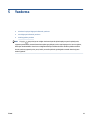 47
47
-
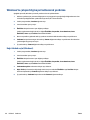 48
48
-
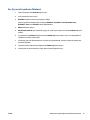 49
49
-
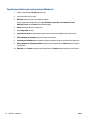 50
50
-
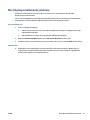 51
51
-
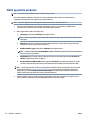 52
52
-
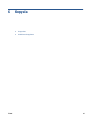 53
53
-
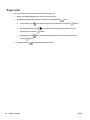 54
54
-
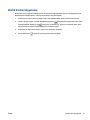 55
55
-
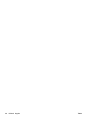 56
56
-
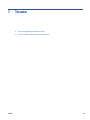 57
57
-
 58
58
-
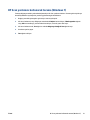 59
59
-
 60
60
-
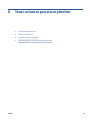 61
61
-
 62
62
-
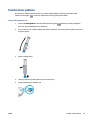 63
63
-
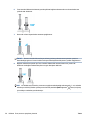 64
64
-
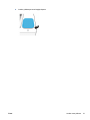 65
65
-
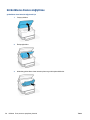 66
66
-
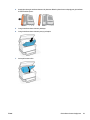 67
67
-
 68
68
-
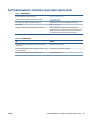 69
69
-
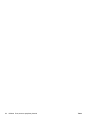 70
70
-
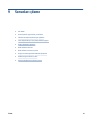 71
71
-
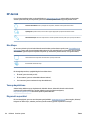 72
72
-
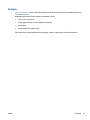 73
73
-
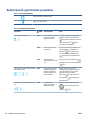 74
74
-
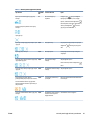 75
75
-
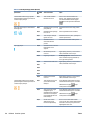 76
76
-
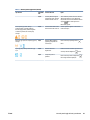 77
77
-
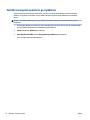 78
78
-
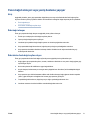 79
79
-
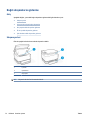 80
80
-
 81
81
-
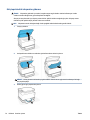 82
82
-
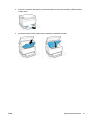 83
83
-
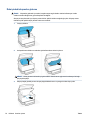 84
84
-
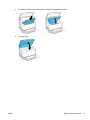 85
85
-
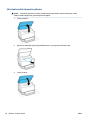 86
86
-
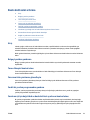 87
87
-
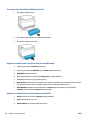 88
88
-
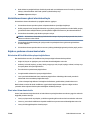 89
89
-
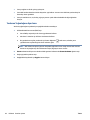 90
90
-
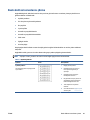 91
91
-
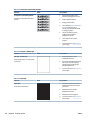 92
92
-
 93
93
-
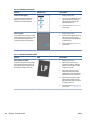 94
94
-
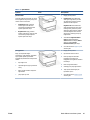 95
95
-
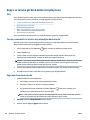 96
96
-
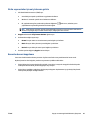 97
97
-
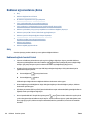 98
98
-
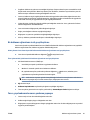 99
99
-
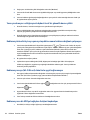 100
100
-
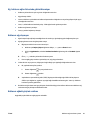 101
101
-
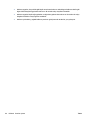 102
102
-
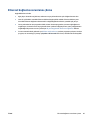 103
103
-
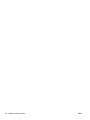 104
104
-
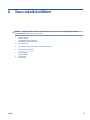 105
105
-
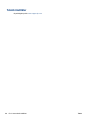 106
106
-
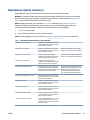 107
107
-
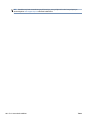 108
108
-
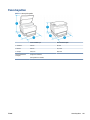 109
109
-
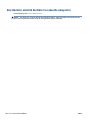 110
110
-
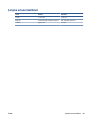 111
111
-
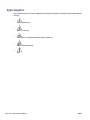 112
112
-
 113
113
-
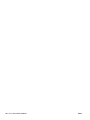 114
114
-
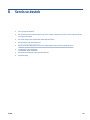 115
115
-
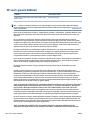 116
116
-
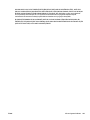 117
117
-
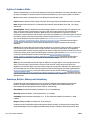 118
118
-
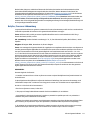 119
119
-
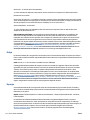 120
120
-
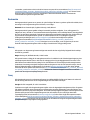 121
121
-
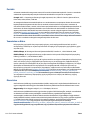 122
122
-
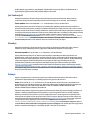 123
123
-
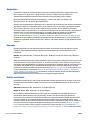 124
124
-
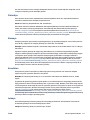 125
125
-
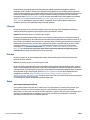 126
126
-
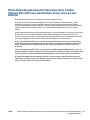 127
127
-
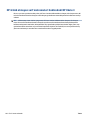 128
128
-
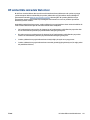 129
129
-
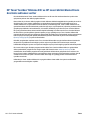 130
130
-
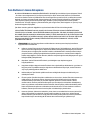 131
131
-
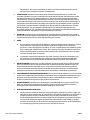 132
132
-
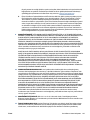 133
133
-
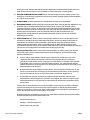 134
134
-
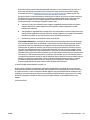 135
135
-
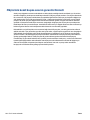 136
136
-
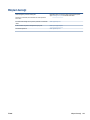 137
137
-
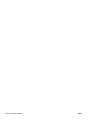 138
138
-
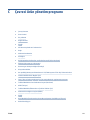 139
139
-
 140
140
-
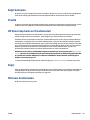 141
141
-
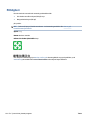 142
142
-
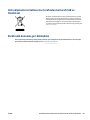 143
143
-
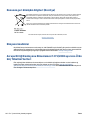 144
144
-
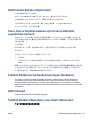 145
145
-
 146
146
-
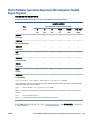 147
147
-
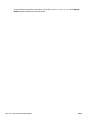 148
148
-
 149
149
-
 150
150
-
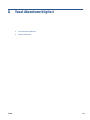 151
151
-
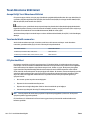 152
152
-
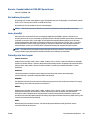 153
153
-
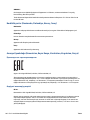 154
154
-
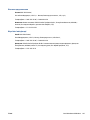 155
155
-
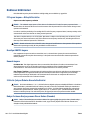 156
156
-
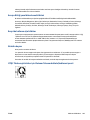 157
157
-
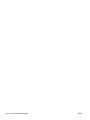 158
158
-
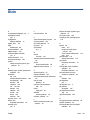 159
159
-
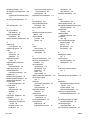 160
160
-
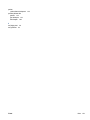 161
161
-
 162
162
HP Neverstop Laser MFP 1200nw Kullanici rehberi
- Tip
- Kullanici rehberi
- Bu kılavuz aynı zamanda aşağıdakiler için de uygundur:
İlgili makaleler
-
HP Laser 408dn Printer Kullanici rehberi
-
HP Laser MFP 432fdn Kullanici rehberi
-
HP Neverstop Laser 1000n Kullanici rehberi
-
HP LaserJet MFP M232e-M237e Printer series Kullanici rehberi
-
HP LaserJet MFP M232-M237 Printer series Kullanici rehberi
-
HP Color Laser MFP 178nwg Kullanici rehberi
-
HP DeskJet Ink Advantage 2700 All-in-One series Kullanici rehberi
-
HP DeskJet Plus Ink Advantage 6000 All-in-One Printer series Kullanici rehberi
-
HP DeskJet Ink Advantage 4100 All-in-One series Kullanici rehberi
-
HP DeskJet 2700 All-in-One Printer series Kullanici rehberi